Il tuo smartphone non si connette al Wi-Fi e non sai cosa fare per farlo funzionare di nuovo? Questa è una situazione comune e alcuni semplici passaggi possono risolvere il problema. Che si tratti di un errore di autenticazione, di una connessione di rete assente o di qualsiasi altra difficoltà.
Uno dei segni che qualcosa potrebbe andare storto è, secondo Google, avere download che non iniziano, scadono o rimangono allo 0%. E ovviamente non essere in grado di caricare siti web nel browser.
O reuniu dicas que podem ajudar quando o Wi-Fi não funciona no celular. As orientações, de modo geral, funcionam tanto para smartphones com sistema Android quanto iPhones. Confira!
1. Conferma che le impostazioni Wi-Fi sono attivate
Sì, suona come un consiglio sciocco, ma succede spesso. È comune pensare che l'opzione Wi-Fi sia attiva e, durante il controllo, semplicemente non lo è. Su iPhone, segui semplicemente il percorso Impostazioni → Wi-Fi e vedere se l'interruttore relativo all'opzione è attivo.

Sui dispositivi Android, in genere, basta accedere all'opzione nel menu delle scorciatoie rapide. Per fare ciò, trascina il dito verso il basso dalla parte superiore dello schermo e vai a Wi-Fi.
In caso contrario, segui il percorso: Configura → Rete e Internet ou Wireless e altre reti ou Conexões (può variare in base al dispositivo). Quindi attivare la chiave relativa all'elemento Wi-Fi.
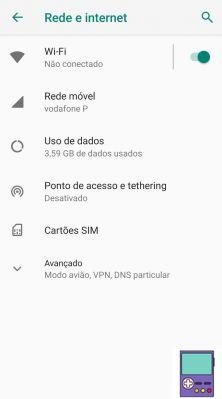
2. Attiva la modalità aereo
La modalità aereo è una funzione che disabilita tutte le funzioni di scambio dati come Wi-Fi, Bluetooth e GSM contemporaneamente. Google stesso suggerisce di attivarlo per 10 secondi e poi di disattivarlo per cercare di risolvere i problemi di connessione.
Sui dispositivi Android è sufficiente accedere all'opzione nel menu delle scorciatoie rapide, trascinando il dito dalla parte superiore dello schermo verso il basso e andando su Modalità aereo.
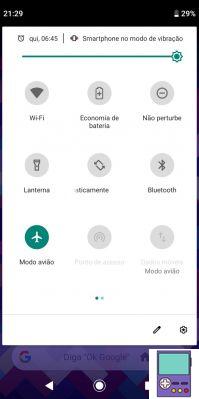
In caso contrario, segui il percorso: Configurare → Rete e Internet ou Wireless e altre reti ou Conexões (può variare in base al dispositivo) → Avanzate. Quindi azionare il relativo interruttore Modalità aereo. Tienilo acceso per 10 secondi e poi spegnilo.
Su iPhone, vai a centro di controllo e tocca l'icona dell'aeroplano per attivare. È anche possibile eseguire il processo attraverso il percorso Impostazioni → attivare la chiave relativa al Modalità aereo. Lascialo acceso per 10 secondi e poi spegnilo di nuovo.
3. Verifica se il Bluetooth è attivo
Non è comune, ma può succedere, soprattutto sui dispositivi Android, che il Bluetooth abilitato crei conflitti con il Wi-Fi. Cioè, il Bluetooth, quando attivato, può disabilitare il Wi-Fi. Quindi disattiva la funzione per vedere se riesci a recuperare la connessione Internet.
Su Android, segui il percorso: Impostazioni → Dispositivi connessi → Preferenze di connessione → Bluetooth → Disabilitare l'interruttore relativo all'opzione. Su iOS, vai a Impostazioni → Bluetooth → Disabilitare l'interruttore relativo all'opzione Bluetooth.
4. Riavvia il cellulare
"Può sembrare semplice, ma a volte è tutto ciò che serve per risolvere i problemi con una connessione", spiega Google. Quindi, quando nulla funziona, non fa male ricorrere a questa opzione per risolvere la situazione e poter collegare il cellulare al Wi-Fi.
5. Ripristina le impostazioni di rete
Se nessuno dei precedenti ha risolto il problema, prova a ripristinare le impostazioni di rete del dispositivo. In questo modo tutte le impostazioni relative alle connessioni dati vengono riportate alle impostazioni di fabbrica. Ciò comprende non solo Wi-Fi, ma anche dati mobili (3G e 4G) e Bluetooth.
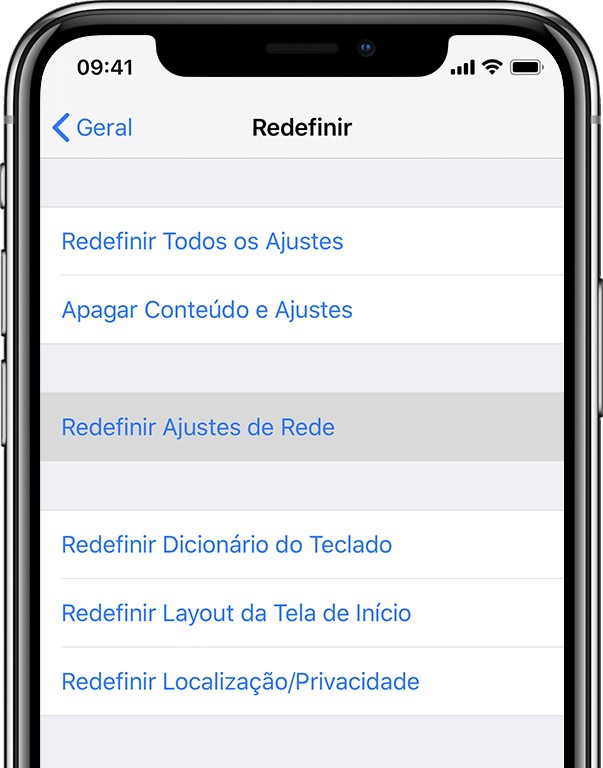
Come configurare un ripetitore di segnale Wi-Fi tramite PC, cellulare o WPS
Vale la pena ricordare che la procedura cancella tutte le reti Wi-Fi salvate sullo smartphone. Ciò significa perdere le password memorizzate sul dispositivo. Quindi, se necessario, scrivi prima quelli più importanti.
Su Android, segui il percorso: Impostazioni → Sistema → Avanzate → Ripristina opzioni → Ripristina Wi-Fi, rete mobile e Bluetooth → Ripristina impostazioni. Su iPhone, vai a Impostazioni → Generali → Ripristina → Ripristina impostazioni di rete.
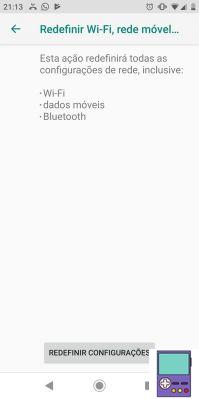
Scopri come scoprire la password Wi-Fi salvata sul tuo PC o cellulare.
6. Verificare se il sistema è aggiornato
I sistemi operativi degli smartphone sono costantemente aggiornati. Spesso, questi aggiornamenti apportano miglioramenti alla sicurezza e alcune nuove funzionalità per gli utenti.
Quando non è aggiornato, potrebbero esserci dei malfunzionamenti dovuti a qualche errore del software. Quindi assicurati che il tuo Android o iOS sia aggiornato.
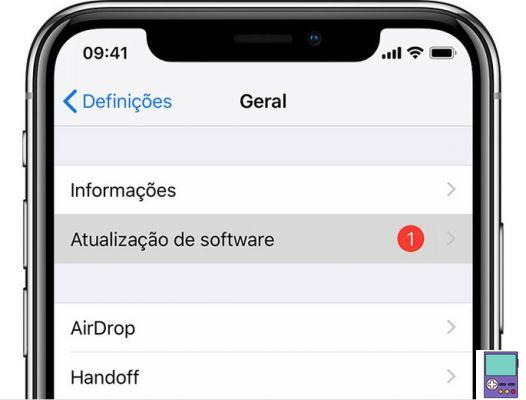
Su Android, segui il percorso: Configura → Sistema → Avanzate → Aggiornamento sistema. Se sei aggiornato, vedrai le informazioni Il tuo sistema è aggiornato.
Su iOS, vai a Impostazioni → Generali → Aggiornamento software. Se non c'è alcuna notifica, è un segno che è aggiornato.
7. Verificare se il router/modem è acceso
Un'altra regola semplice ma funzionale. Se non stai utilizzando una rete pubblica (o se puoi chiedere all'amministrazione locale), assicurati che il modem sia acceso o funzioni correttamente.
Controlla anche se il tuo smartphone è nel raggio del segnale e se, per caso, sta utilizzando la password errata. Se possibile, controlla se altri dispositivi possono connettersi alla rete Wi-Fi. Prova anche a connettere il tuo cellulare ad altre reti, in quanto il problema potrebbe riguardare quella in questione e non il dispositivo.
8. Riavvia il modem (se puoi, ovviamente)
È la prima guida fornita quando si chiama un operatore Internet quando la connessione non funziona. Tuttavia, questo passaggio può essere seguito solo se non stai tentando di utilizzare una rete Wi-Fi pubblica.
Innanzitutto, assicurati che tutti i cavi siano collegati correttamente. Quindi, spegni il modem, attendi circa 10 secondi e riaccendilo. Attendi che tutte le luci si stabilizzino e prova a collegare il dispositivo ancora una volta.
9. Esamina le app installate di recente
Alcune app scaricate potrebbero presentare errori che causano conflitti con le impostazioni Wi-Fi. Quindi, rivedi le app che hai scaricato di recente da quando hai iniziato ad avere difficoltà di connessione.
Se identifichi programmi sospetti, eliminali immediatamente e riavvia il telefono.
Ecco come disinstallare più app contemporaneamente su Android.
10. Ripristina il telefono alle impostazioni di fabbrica
Se, sfortunatamente, nessuna delle opzioni precedenti ha funzionato per correggere l'errore, l'ultima alternativa è ripristinare il dispositivo alle impostazioni di fabbrica. Ciò significa eliminare tutte le tue preferenze, foto, app scaricate e altro ancora.
Come suggerisce il nome, lascia il sistema come se fosse stato appena acquistato. Se non vuoi perdere informazioni importanti, esegui prima il backup di questi contenuti.
consiglia:
- I migliori telefoni cellulari da acquistare: da economici a top di gamma
- I migliori telefoni cellulari economici fino a R $ 1.500
- Il PC non riconosce il telefono? Vedi modi per risolvere
- App per trovare la password Wi-Fi ovunque
- Il cellulare non si carica: scopri perché e cosa fare per risolverlo


























